Emudeck के साथ अपने स्टीम डेक पर सेगा मास्टर सिस्टम एमुलेशन: एक व्यापक गाइड।
इस गाइड विवरण सेगा मास्टर सिस्टम गेम खेलने के लिए अपने स्टीम डेक पर Emudeck को स्थापित करना और कॉन्फ़िगर करना, जिसमें प्रदर्शन का अनुकूलन करना और पोस्ट-अपडेट मुद्दों को समस्या निवारण करना शामिल है।
शुरू करने से पहले:
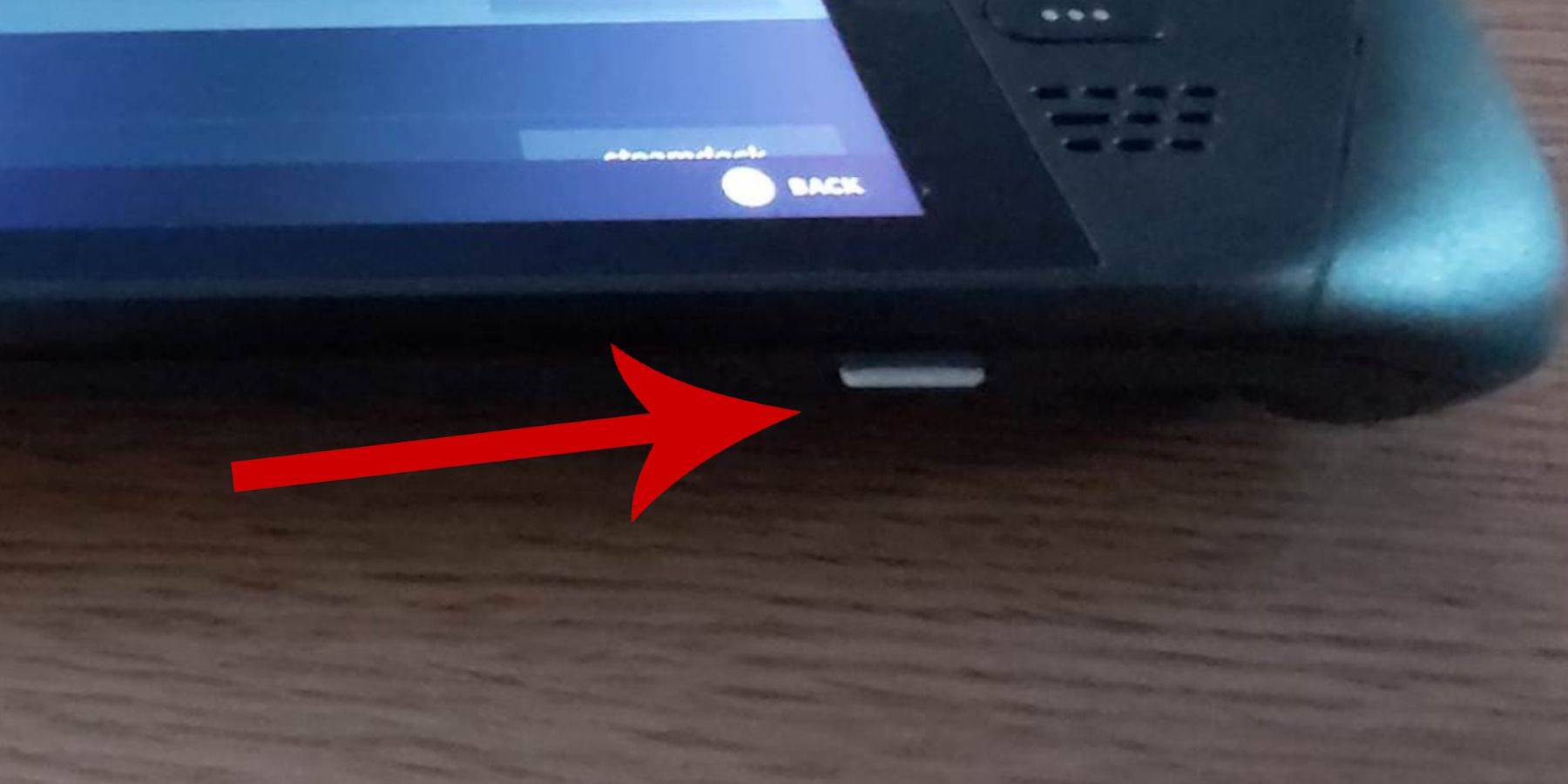
- सुनिश्चित करें कि आपका स्टीम डेक चार्ज या प्लग किया गया है।
- एक हाई-स्पीड माइक्रोएसडी कार्ड (या बाहरी एचडीडी, बलिदान पोर्टेबिलिटी) की आवश्यकता होती है और इसे स्टीम डेक के भीतर स्वरूपित किया जाना चाहिए।
- आसान नेविगेशन के लिए एक कीबोर्ड और माउस की सिफारिश की जाती है। ऑन-स्क्रीन कीबोर्ड (स्टीम + एक्स) और ट्रैकपैड विकल्प हैं।
डेवलपर मोड को सक्षम करना:
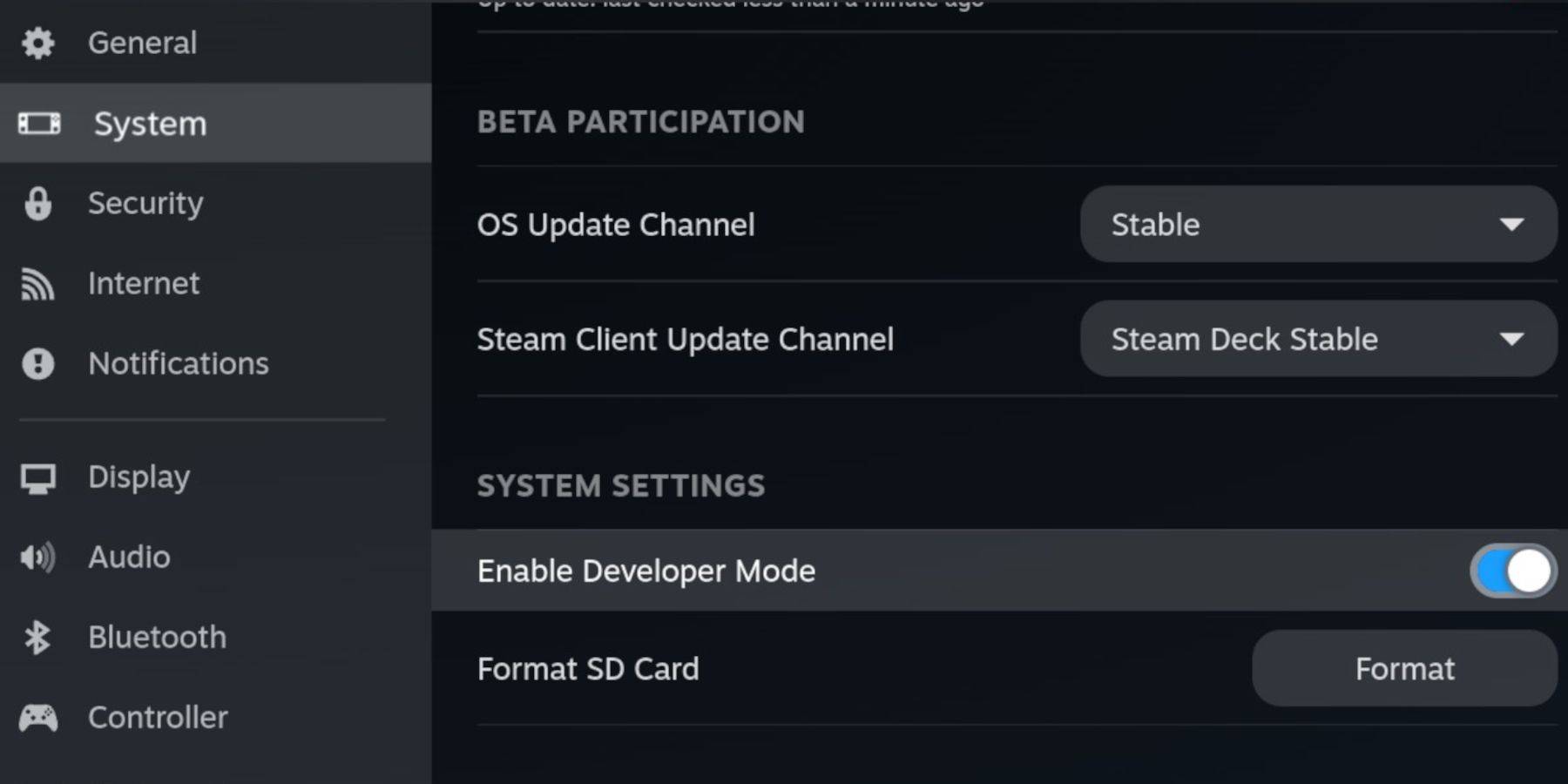
1। स्टीम मेनू तक पहुंचें, फिर सिस्टम> सिस्टम सेटिंग्स। 2। डेवलपर मोड सक्षम करें। 3। डेवलपर मेनू (बाएं पैनल के नीचे) तक पहुंचें। 4। विविधता के तहत सीईएफ रिमोट डिबगिंग सक्षम करें। 5। अपने स्टीम डेक को पुनरारंभ करें। (नोट: CEF रिमोट डिबगिंग को अपडेट के बाद फिर से सक्षम करने की आवश्यकता हो सकती है)।
emudeck (डेस्कटॉप मोड) स्थापित करना:
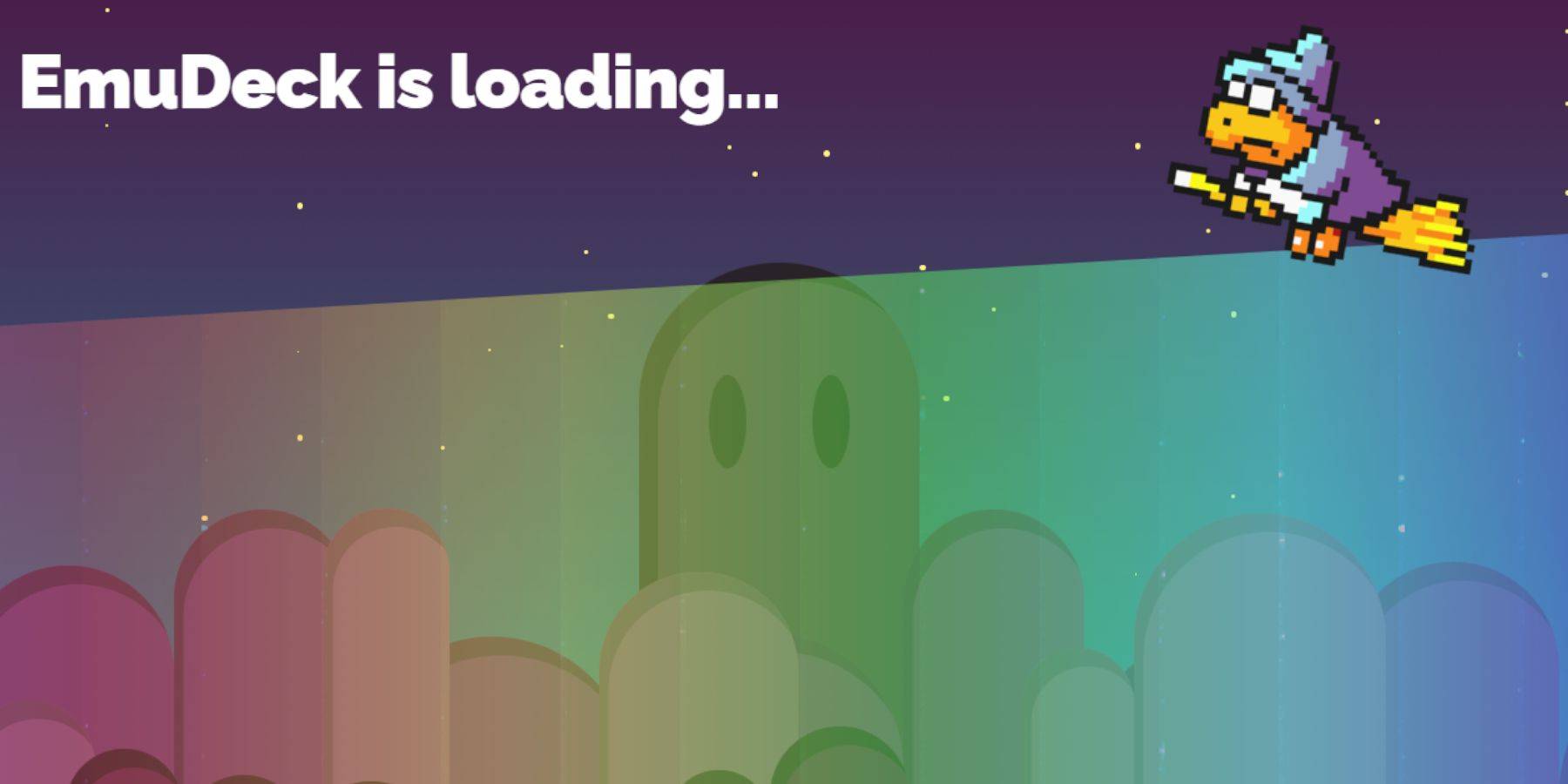
1। डेस्कटॉप मोड (स्टीम बटन> पावर> डेस्कटॉप मोड) पर स्विच करें। 2। एक ब्राउज़र (क्रोम या फ़ायरफ़ॉक्स) का उपयोग करके Emudeck डाउनलोड करें। सही स्टीमोस संस्करण चुनें। 3। इंस्टॉलर को चलाएं, कस्टम इंस्टॉल का चयन करें। 4। प्राथमिक ड्राइव के रूप में अपने एसडी कार्ड का चयन करें। 5। अपने वांछित एमुलेटर्स चुनें (सेगा मास्टर सिस्टम के लिए कम से कम रेट्रोआर्क)। सुनिश्चित करें कि स्टीम रोम प्रबंधक का चयन किया गया है। "क्लासिक 3 डी गेम के लिए CRT Shader कॉन्फ़िगर करें" सक्षम करने पर विचार करें। 6। स्थापना को पूरा करें।
रोम को स्थानांतरित करना:
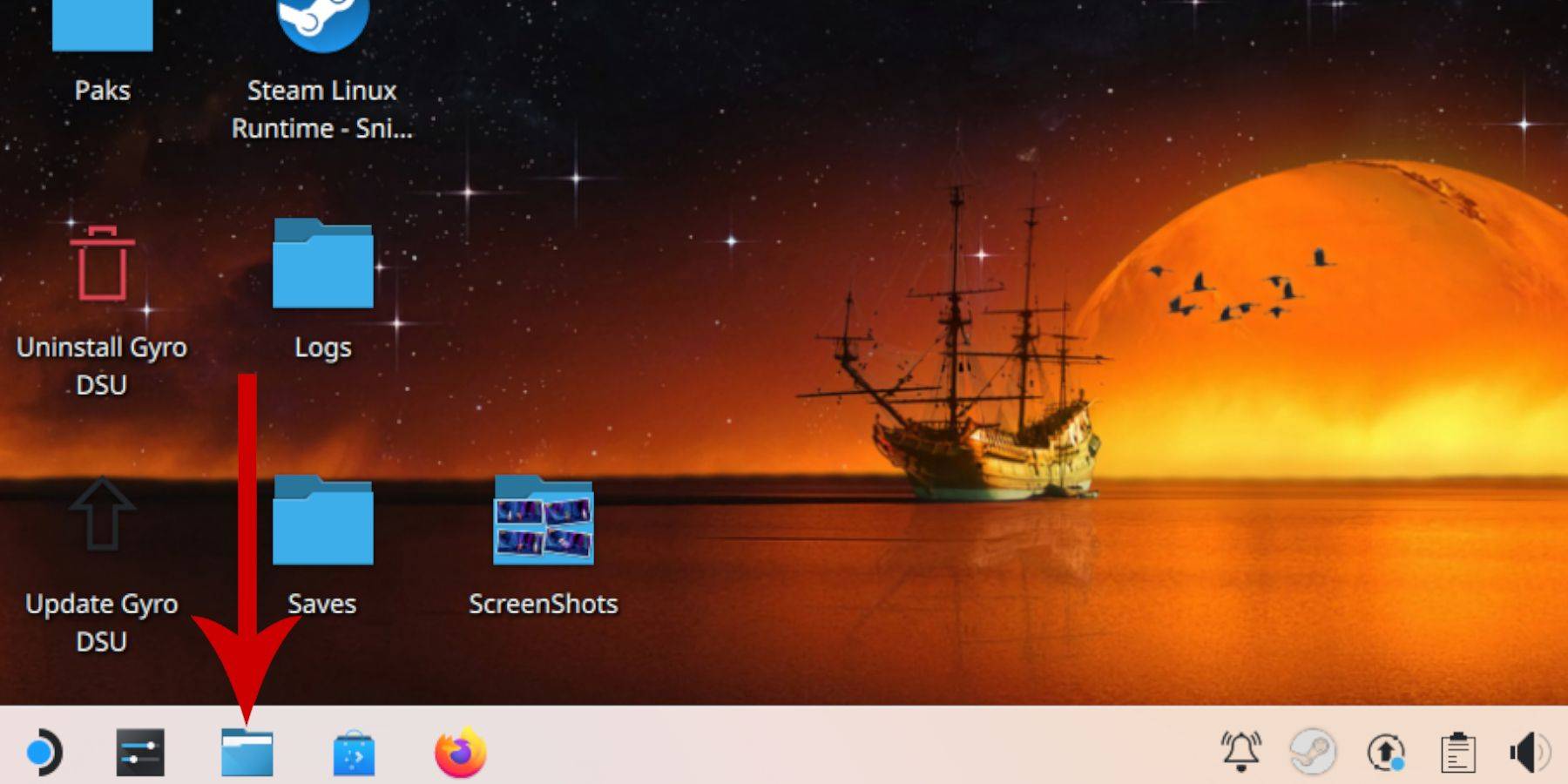
1। डॉल्फिन फ़ाइल प्रबंधक खोलें।
2। हटाने योग्य उपकरणों पर नेविगेट करें> प्राथमिक (आपका एसडी कार्ड)।
3। एमुलेशन> रोम> मास्टर सिस्टम पर जाएं।
4। इस फ़ोल्डर में अपने सेगा मास्टर सिस्टम रोम (.sms फ़ाइलों) को कॉपी करें। मीडिया फ़ाइल को अनदेखा करें।
स्टीम लाइब्रेरी में गेम जोड़ना:
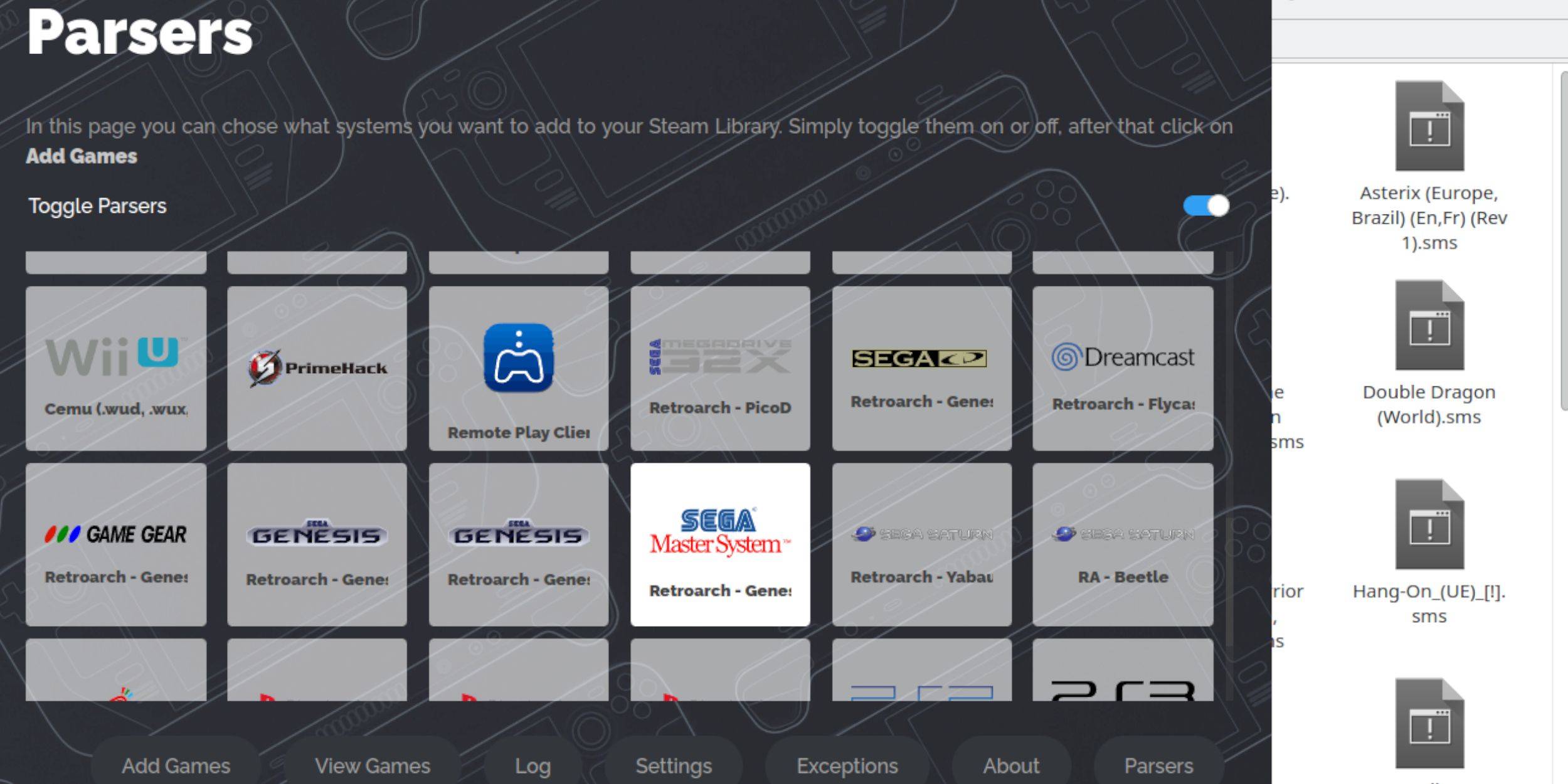
1। डेस्कटॉप मोड में ओपन एमुडेक। 2। लॉन्च स्टीम रोम मैनेजर। 3। ऑन-स्क्रीन संकेतों का पालन करें, सेगा मास्टर सिस्टम को छोड़कर पार्सर्स को अक्षम करें। 4। "गेम जोड़ें," फिर "पार्स" चुनें। 5। गेम और आर्टवर्क डिस्प्ले को सत्यापित करें, फिर "स्टीम को सेव करें।"
लापता कलाकृति को ठीक करना या अपलोड करना:
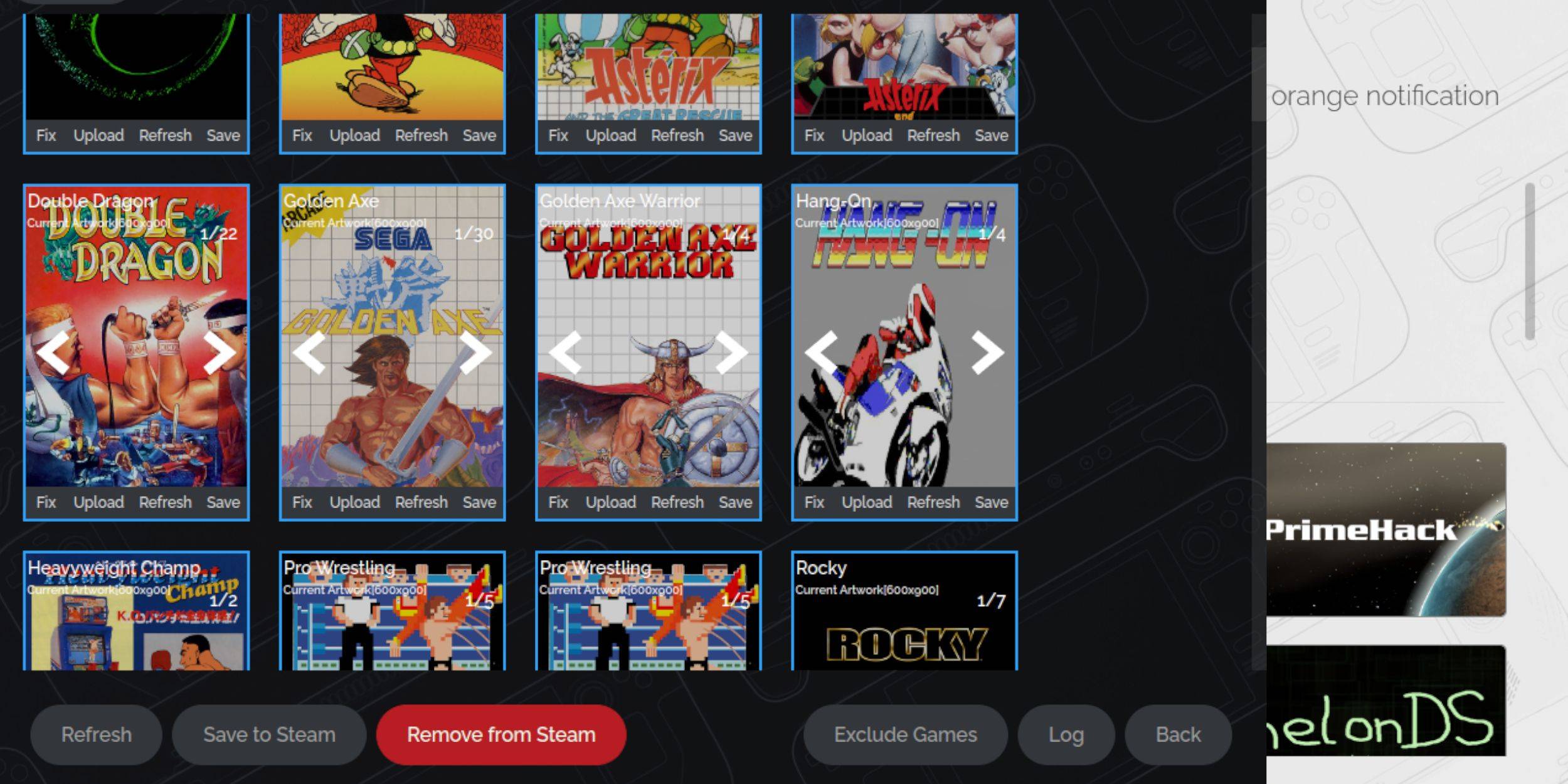
- स्वचालित रूप से कलाकृति खोजने के लिए स्टीम रोम प्रबंधक में "फिक्स" विकल्प का उपयोग करें।
- लापता कलाकृति के लिए, "अपलोड" का उपयोग करें और अपने स्टीम डेक के चित्र फ़ोल्डर से एक छवि चुनें।
खेल खेल (गेमिंग मोड):

1। गेमिंग मोड पर स्विच करें। 2। अपनी स्टीम लाइब्रेरी खोलें। 3। अपने सेगा मास्टर सिस्टम संग्रह तक पहुंचें। 4। खेलने के लिए एक खेल का चयन करें।
प्रदर्शन सुधारना:
- इन-गेम (QAM बटन), प्रदर्शन मेनू तक पहुंचें।
- "गेम प्रोफाइल का उपयोग करें" सक्षम करें, 60 एफपीएस के लिए फ्रेम सीमा सेट करें, और आधा दर छायांकन सक्षम करें।
Decky लोडर स्थापित करना:
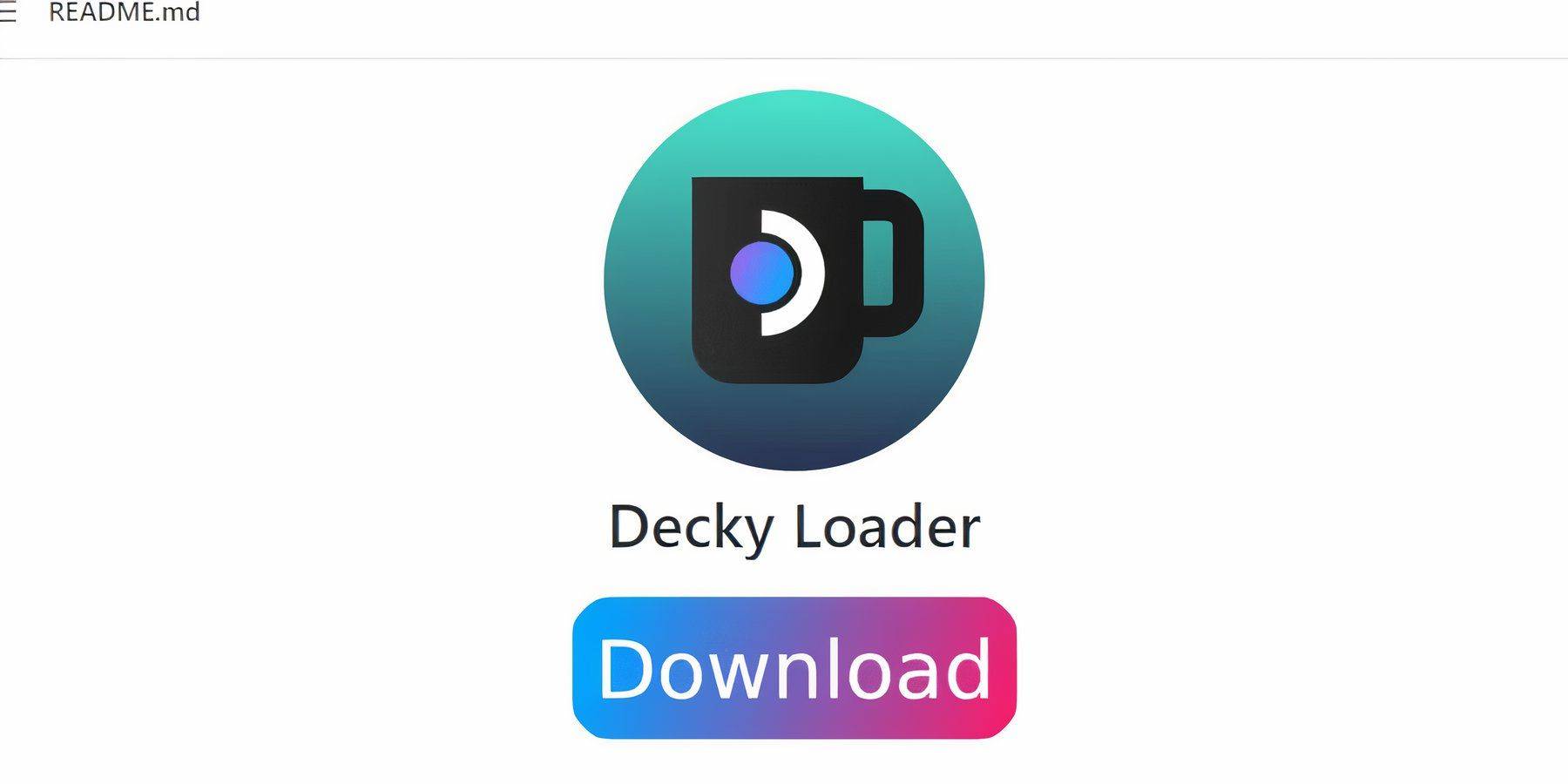
1। डेस्कटॉप मोड पर स्विच करें। 2। अपने GitHub पेज से Decky लोडर डाउनलोड करें। 3। इंस्टॉलर को चलाएं, अनुशंसित इंस्टॉल चुनना। 4। गेमिंग मोड में पुनरारंभ करें।
बिजली उपकरण स्थापित करना:
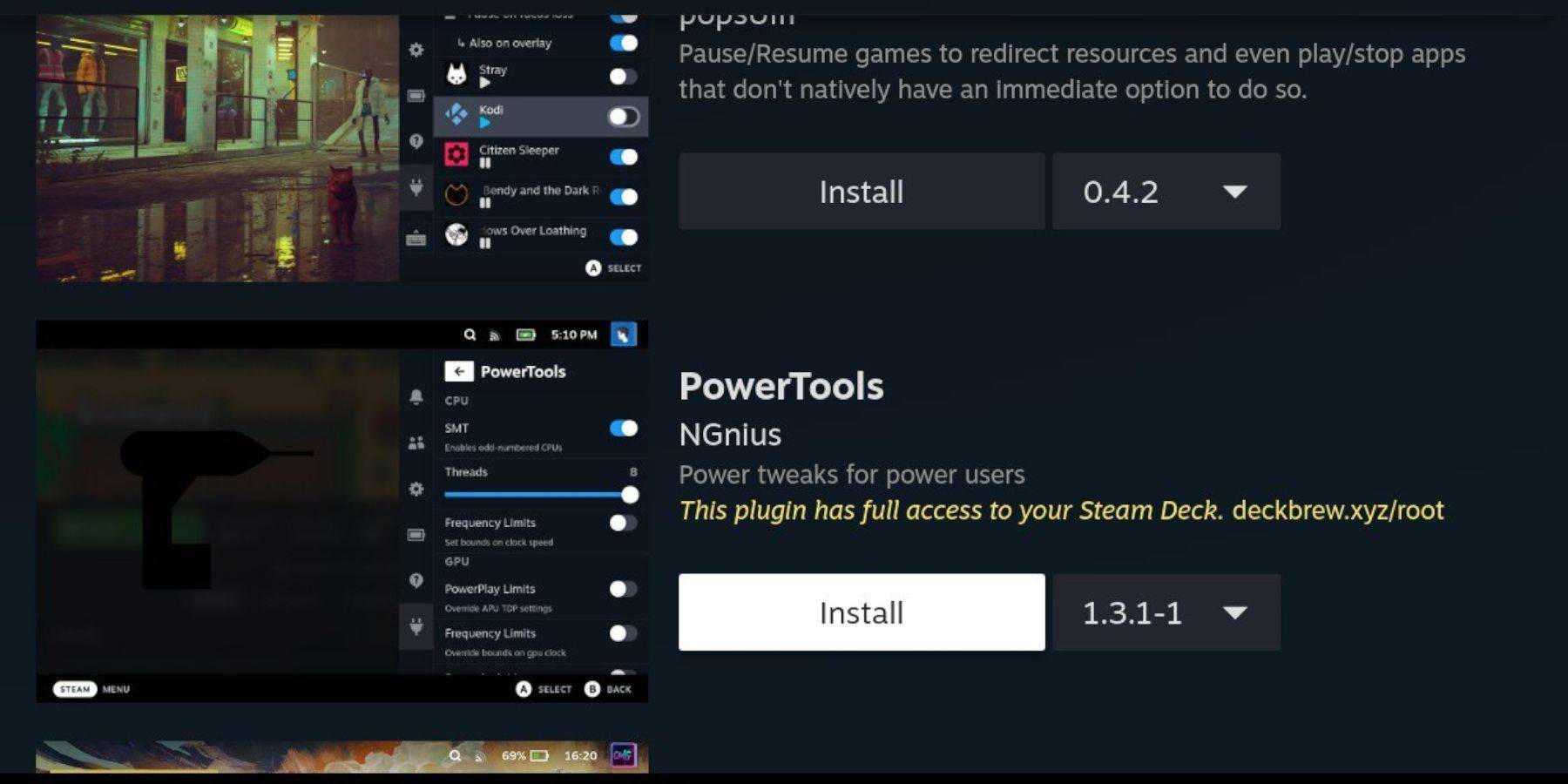
1। QAM के माध्यम से Decky लोडर का उपयोग करें। 2। Decky स्टोर पर जाएं और बिजली उपकरण स्थापित करें। 3। पावर टूल्स कॉन्फ़िगर करें (एसएमटी को अक्षम करें, थ्रेड्स को 4 पर सेट करें, प्रदर्शन मेनू में जीपीयू घड़ी को समायोजित करें)।
अपडेट के बाद डिक्की लोडर को ठीक करना:
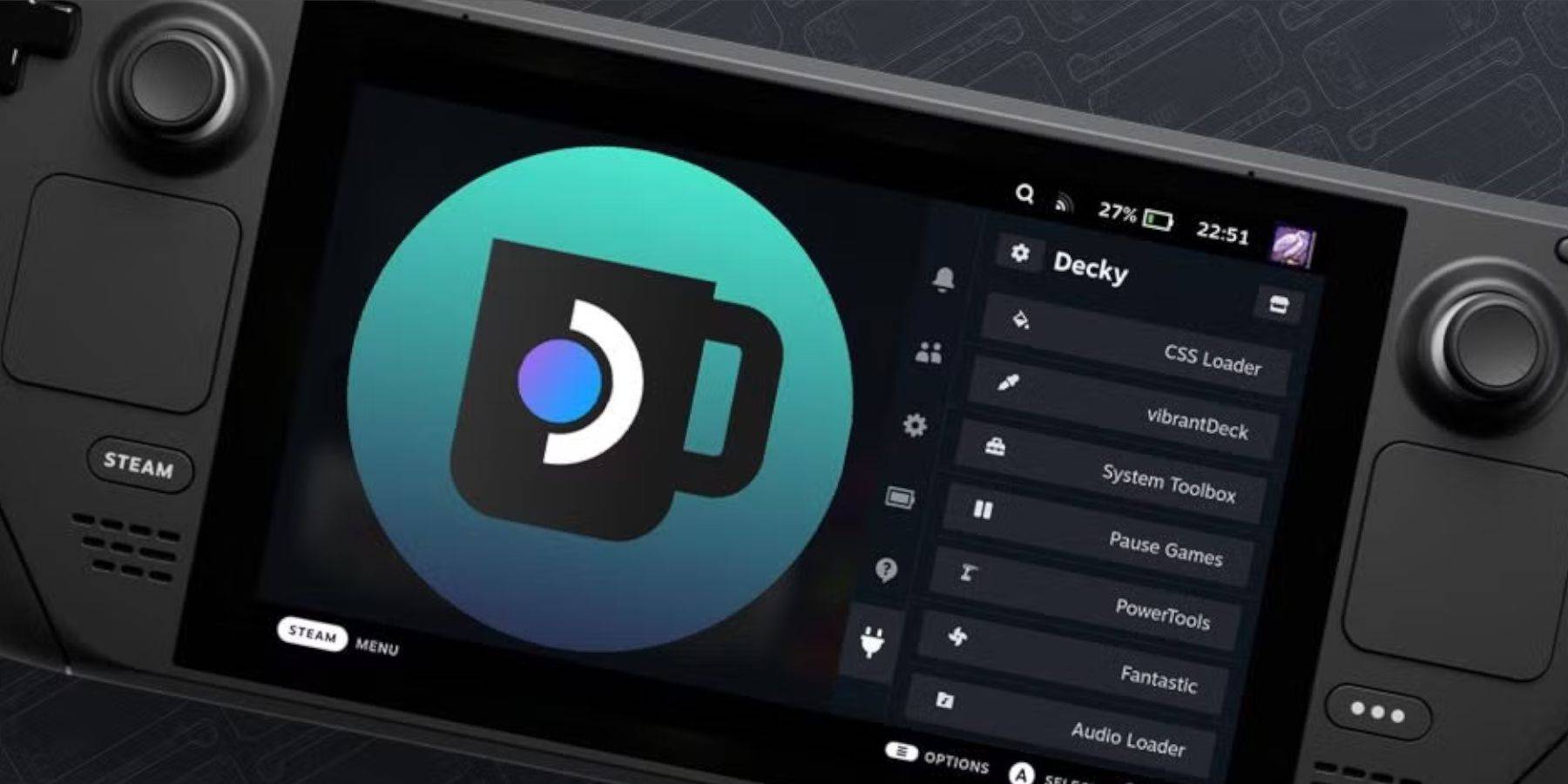
1। डेस्कटॉप मोड पर स्विच करें। 2। फिर से डाउनलोड करें और Decky लोडर इंस्टॉलर को चलाएं, "Execute" का चयन करें। 3। अपना छद्म पासवर्ड दर्ज करें (यदि आवश्यक हो तो एक बनाएं)। 4। गेमिंग मोड में पुनरारंभ करें।
















